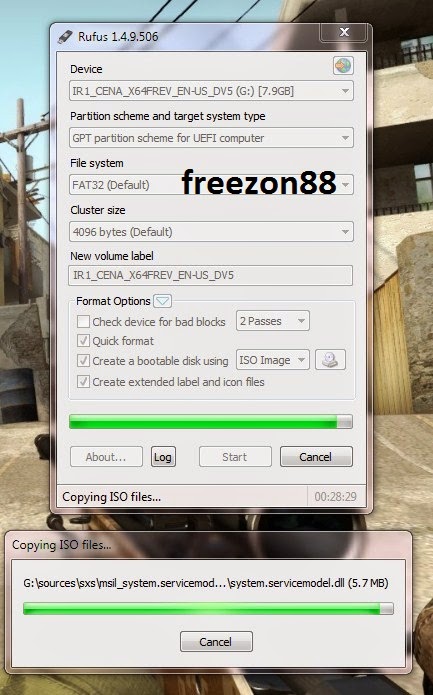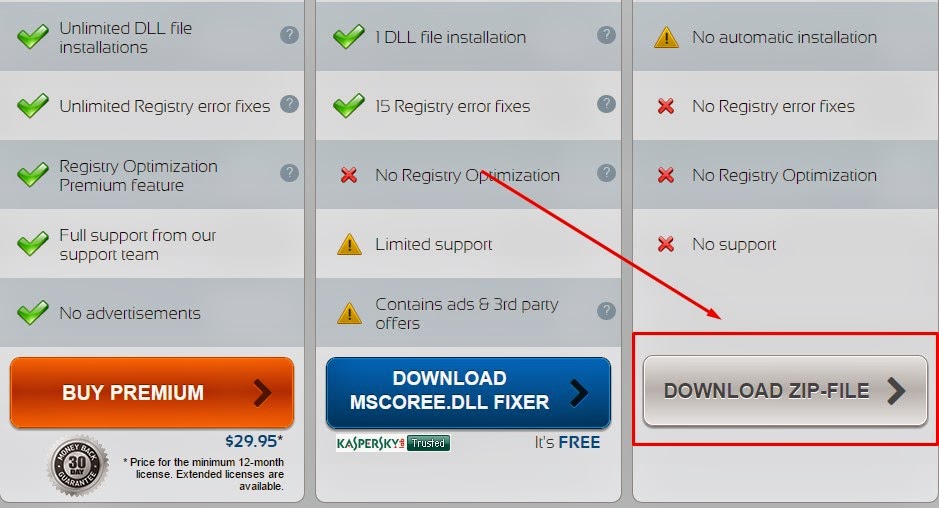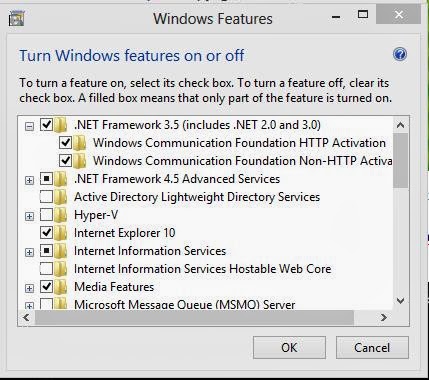Cara bootable flashdisk untuk Install windows dengan sistem bios UEFI. Pada artikel sebelumnya saya sudah membahas tentang permasalahan
cara instalasi windows 8 pada laptop Toshiba satellite c55 series. Laptop yang menggunakan sistem UEFI dengan type partisi hardisk adalah GPT tidak dapat dilakukan install windows secara biasa seperti pada umumnya sistem Bios. Instalasi dapat dilakukan dengan menggunakan dvd atau usb flash yang support dengan sistem UEFI.
Hal ini juga baru pertama kali saya alami. Setelah melakukan browsing akhirnya saya mendapat cara install windows di sistem bios UEFI di forum Eightforum. Saya mencoba untuk melakukan percobaan dengan menggunakan bootable flashdisk. Flashdisk yang kita gunakan harus dilakukan format sesuai dengan standar UEFI yaitu dengan type GPT.
Baca juga : Install Ulang Windows pada sistem UEFI, Hardisk Harus Format GPT
Langkah – langkah bootable flashdiks untuk install windows di sistem Bios UEFI :
1. Siapkan flashdiks minimal 4gb untuk sebagai bootable windows 8
2. Siapkan file iso windows 8. Sebaiknya yang versi 64bit. Menurut forum eightforum yang 32bit tidak support. Saya juga belum mencoba menggunakan yang versi 32bit.
3. Download aplikasi rufus
disini. Aplikasi ini berguna untuk membuat bootable windows pada flashdisk dengan berbagai macam type partisi, salah satunya adalah type GPT untuk UEFI Sistem.
4. Jalankan aplikasi rufus, sambungkan usb flashdisk ke computer anda. Lihat gambar dibawah ini :
Ket :
Pada pilihan device adalah pilihan usb flashdisk, aplikasi ini akan secara otomatis mencari usb device.
File system biarkan secara default (FAT32)
Pilihan yang lain biarkan secara default. Dan pada pilihan Create a bootable disk using ISO Image browse file windows 8 yang berbentuk format ISO.
Klik start untuk memulai proses perubahaan tipe flashdiks menjadi GPT dan sekaligus membuat bootable windows 8.
Untuk proses penginstalan di laptop, biarkan sistem configurationnya adalah UEFI dan booting menggunakan flasdisk yang telah di bootable tadi.
Pada saat penginstalan hapus semua partisi sistem GPT yang lama yang terdiri dari 4 partisi, selanjutnya nanti secara otomatis sistem akan membuat partisi hardisk untuk instalasi menjadi 4 partisi baru.
Langkah – langkah tersebut sudah saya coba di laptop Toshiba satellite c55 series dan berhasil.
Selamat mencoba.